目录
超实用指南:手把手教你如何轻松解绑系统设备管理器!
-
来源:建米软件
-
2025-08-09 10:17:29
-
总体介绍
系统设备管理器是操作系统中一个非常重要的工具,它能帮助我们管理计算机中的各种硬件设备。在某些情况下,我们可能需要解绑系统设备管理器中的设备,比如设备损坏需要更换、设备不再使用想要释放系统资源,或者在进行系统安全维护时防止未授权设备接入等。但很多用户对于如何解绑系统设备管理器中的设备并不清楚。接下来,我们就详细介绍一下关于解绑系统设备管理器的相关知识和具体操作方法。
一、了解解绑原因
1. 设备更新换代
随着科技的不断发展,硬件设备更新换代的速度越来越快。当我们购买了新的硬件设备,如更高速的显卡、大容量的硬盘等,就需要将旧的设备从系统设备管理器中解绑。例如,老款的机械硬盘读写速度较慢,影响了计算机的整体性能,我们更换为固态硬盘后,就可以解绑机械硬盘,避免系统在检测和管理它时浪费资源。
2. 设备故障

设备在使用过程中可能会出现各种故障,如鼠标突然失灵、键盘按键无反应等。当设备无法正常工作且经过维修也无法恢复时,为了避免系统不断尝试与故障设备进行通信而产生错误提示,影响系统的稳定性,就需要将其从设备管理器中解绑。
3. 安全考虑
在一些对安全要求较高的环境中,为了防止未授权的设备接入系统,我们可能会对设备进行严格的管理。当某个设备不再符合安全标准或者存在安全隐患时,就需要及时将其从系统设备管理器中解绑,以保障系统的安全。
4. 优化系统性能
过多的设备连接到系统中,会占用系统的资源,影响系统的运行速度。比如,我们连接了多个不常用的 USB 设备,这些设备在后台可能会消耗一定的电量和系统资源。将这些不常用的设备从设备管理器中解绑,可以释放系统资源,优化系统性能。
5. 设备共享需求
在一些共享设备的场景中,如公司的打印机、扫描仪等,当某个用户不再需要使用该设备,或者设备需要提供给其他用户使用时,就需要将该设备从当前用户的系统设备管理器中解绑,以便其他用户能够正常使用。
二、设备管理器的位置和打开方式
1. 通过控制面板打开
在大多数 Windows 系统中,我们可以通过控制面板来打开设备管理器。点击桌面左下角的“开始”菜单,在菜单中找到“控制面板”并点击打开。在控制面板中,找到“设备管理器”选项,然后点击即可打开。这种方式比较适合熟悉传统操作界面的用户。
2. 使用快捷键打开
对于追求操作效率的用户来说,使用快捷键打开设备管理器是一个不错的选择。在 Windows 系统中,我们可以同时按下“Win + X”组合键,在弹出的菜单中选择“设备管理器”,即可快速打开。这种方式操作简单,能够节省时间。
3. 通过搜索功能打开
如果我们不知道设备管理器具体在哪个位置,也可以使用系统的搜索功能。点击“开始”菜单,在搜索框中输入“设备管理器”,然后在搜索结果中点击“设备管理器”应用程序,即可打开。这种方式适合不太熟悉系统操作的用户。
4. 在运行对话框中打开
我们还可以通过运行对话框来打开设备管理器。按下“Win + R”组合键,打开运行对话框,在对话框中输入“devmgmt.msc”,然后点击“确定”按钮,即可打开设备管理器。这种方式需要记住特定的命令,但操作也比较快捷。
5. 从任务管理器打开
在某些情况下,我们也可以从任务管理器中打开设备管理器。按下“Ctrl + Shift + Esc”组合键打开任务管理器,在任务管理器中点击“文件”菜单,选择“运行新任务”,在弹出的对话框中输入“devmgmt.msc”,然后点击“确定”即可打开。
三、解绑前的准备工作
1. 备份重要数据
在解绑设备之前,我们需要确保设备中的重要数据已经进行了备份。特别是对于存储有重要文件的硬盘、U盘等设备,如果直接解绑可能会导致数据丢失。我们可以将数据复制到其他存储设备中,如外部硬盘、云存储等。
2. 关闭相关程序

在解绑设备之前,需要关闭所有与该设备相关的程序。例如,如果要解绑打印机,需要关闭所有正在使用打印机的文档编辑程序、打印队列等。否则,在解绑过程中可能会出现错误,甚至导致系统崩溃。
3. 了解设备驱动
我们需要了解设备所使用的驱动程序。有些设备在解绑后,其驱动程序可能仍然会保留在系统中,这可能会对后续的设备使用产生影响。在解绑之前,我们可以记录下设备的驱动程序信息,以便在需要时进行卸载或重新安装。
4. 检查设备状态
在解绑设备之前,需要检查设备的状态,确保设备没有正在进行的操作。例如,对于移动硬盘,需要确保硬盘中的数据读写操作已经完成,并且硬盘已经安全移除。否则,可能会导致数据损坏或设备故障。
5. 准备好替代设备(如果需要)
如果解绑设备是为了更换新的设备,那么在解绑之前需要准备好替代设备。并且确保新设备与系统兼容,同时准备好新设备的驱动程序,以便在解绑旧设备后能够及时安装和使用新设备。
四、常见设备的解绑方法
1. 鼠标和键盘的解绑
打开设备管理器后,在“人体学输入设备”或“键盘”“鼠标”类别中找到对应的设备。右键点击该设备,在弹出的菜单中选择“卸载设备”。在弹出的确认对话框中,勾选“删除此设备的驱动程序软件”(如果确定不再使用该设备),然后点击“确定”即可完成解绑。
2. 打印机的解绑
在设备管理器中,找到“打印队列”或“打印机和传真”类别,右键点击要解绑的打印机设备,选择“卸载设备”。如果打印机还连接在计算机上,还需要在控制面板的“设备和打印机”中找到该打印机,右键点击并选择“删除设备”。
3. 硬盘和存储设备的解绑
对于硬盘和存储设备,首先要确保设备中的数据已经备份。在设备管理器中,找到“磁盘驱动器”类别,右键点击要解绑的硬盘或存储设备,选择“卸载设备”。如果是移动硬盘,还需要在系统托盘区点击“安全删除硬件”图标,选择要移除的设备,按照提示操作即可。
4. 显卡的解绑
在设备管理器中,找到“显示适配器”类别,右键点击要解绑的显卡设备,选择“卸载设备”。在卸载过程中,系统可能会提示需要重启计算机,按照提示操作即可完成显卡的解绑。
5. 网络设备的解绑
在设备管理器中,找到“网络适配器”类别,右键点击要解绑的网络设备,选择“卸载设备”。如果是无线网卡,还可以在系统的网络连接设置中禁用该网络连接。
| 设备类型 | 解绑操作步骤 | 注意事项 |
| 鼠标和键盘 | 在设备管理器中找到对应设备,右键选择“卸载设备”,可勾选删除驱动 | 关闭相关程序,避免操作中断 |
| 打印机 | 在设备管理器卸载,在控制面板删除设备 | 确保打印任务完成 |
五、解绑过程中的常见问题及解决方法
1. 设备无法卸载
如果在卸载设备时遇到设备无法卸载的情况,可能是因为设备正在被其他程序使用。我们可以先关闭所有与该设备相关的程序,然后再次尝试卸载。如果仍然无法卸载,可以尝试重启计算机,然后在安全模式下进行卸载。
2. 驱动程序残留问题

在解绑设备后,可能会存在驱动程序残留的问题。这可能会导致系统在检测到类似设备时出现错误。我们可以使用专门的驱动卸载工具,如 Driver Booster Uninstaller 等,来彻底卸载驱动程序。
3. 系统报错
在解绑设备过程中,系统可能会出现报错信息。这可能是由于设备驱动损坏、系统文件缺失等原因引起的。我们可以通过更新设备驱动、修复系统文件等方法来解决。例如,使用系统自带的“系统文件检查器”工具(sfc /scannow)来检查和修复系统文件。
4. 设备解绑后无法重新识别
如果设备解绑后再次连接到计算机,系统无法重新识别该设备,可能是因为驱动程序没有正确安装。我们可以在设备管理器中点击“扫描检测硬件改动”,让系统重新检测设备。如果仍然无法识别,可以手动安装设备的驱动程序。
5. 解绑后系统性能下降
在解绑某些设备后,可能会出现系统性能下降的情况。这可能是因为系统在调整资源分配时出现了问题。我们可以尝试重启计算机,让系统重新优化资源分配。如果问题仍然存在,可以检查系统的其他设置,如电源管理设置等。
六、解绑后的检查和维护
1. 检查系统日志
在解绑设备后,我们可以检查系统日志,查看是否有与设备解绑相关的错误信息。在 Windows 系统中,可以通过事件查看器来查看系统日志。如果发现有错误信息,需要及时进行处理。
2. 清理系统垃圾
解绑设备后,系统中可能会残留一些与该设备相关的临时文件和注册表项。我们可以使用系统自带的磁盘清理工具或第三方清理软件来清理系统垃圾,释放系统空间。
3. 检查系统性能
解绑设备后,我们可以使用系统性能监测工具,如任务管理器、性能监视器等,来检查系统的性能是否有所提升。如果系统性能没有明显改善,需要进一步检查系统的其他设置。
4. 重新安装驱动(如果需要)
如果解绑设备后又需要再次使用该设备,或者系统提示需要安装驱动程序,我们需要重新安装设备的驱动程序。可以从设备制造商的官方网站下载最新的驱动程序,然后按照提示进行安装。
5. 定期维护系统
解绑设备只是系统维护的一部分,为了确保系统的稳定运行,我们需要定期进行系统维护。包括更新系统补丁、查杀病毒、优化系统设置等。
七、特殊情况下的解绑方法
1. 系统故障时的解绑
如果系统出现故障,无法正常打开设备管理器,可以尝试进入安全模式。在安全模式下,系统会以最小化的配置启动,这样可以避免一些系统故障的干扰。进入安全模式后,按照正常的方法打开设备管理器,然后进行设备的解绑操作。
2. 远程设备的解绑
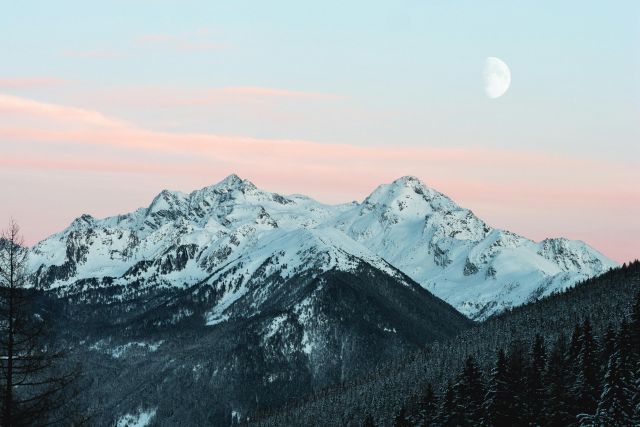
对于远程连接的设备,如通过网络连接的打印机、服务器等,需要在远程计算机上进行解绑操作。可以通过远程桌面连接等方式登录到远程计算机,然后在远程计算机的设备管理器中进行解绑。
3. 加密设备的解绑
如果设备是加密设备,在解绑之前需要先解密设备。否则,可能会导致设备中的数据无法访问。解密设备的方法通常需要使用设备的加密密钥或密码,按照设备的加密说明进行操作。
4. 集成设备的解绑
一些计算机的硬件设备是集成在主板上的,如声卡、网卡等。对于这些集成设备的解绑,需要谨慎操作。在设备管理器中卸载集成设备后,可能会影响计算机的某些功能。如果需要重新使用这些功能,可能需要重新安装驱动程序或进行系统设置。
5. 多设备关联的解绑
有些设备之间可能存在关联关系,如摄像头和麦克风可能是一体的设备。在解绑这些设备时,需要考虑它们之间的关联关系。如果只解绑其中一个设备,可能会影响另一个设备的正常使用。在这种情况下,建议同时解绑相关的设备。
| 特殊情况 | 解绑方法 | 注意事项 |
| 系统故障 | 进入安全模式后进行解绑 | 安全模式下部分功能可能受限 |
| 远程设备 | 通过远程桌面连接到远程计算机进行解绑 | 需要确保远程计算机的网络连接正常 |
八、解绑后的恢复和重新绑定
1. 设备的重新绑定方法
如果需要重新绑定已经解绑的设备,首先要确保设备已经正确连接到计算机。然后在设备管理器中点击“扫描检测硬件改动”,系统会自动检测到新连接的设备,并尝试安装驱动程序。如果系统无法自动安装驱动程序,可以手动安装设备的驱动程序。
2. 驱动程序的重新安装
如果在解绑设备时删除了驱动程序,需要重新安装驱动程序。可以从设备制造商的官方网站下载最新的驱动程序,然后运行安装程序,按照提示进行操作。在安装驱动程序之前,需要确保设备已经正确连接到计算机。
3. 系统设置的恢复
在解绑设备后,系统的一些设置可能会发生变化。例如,打印机的解绑可能会导致默认打印机设置丢失。在重新绑定设备后,需要检查和恢复系统的相关设置,确保设备能够正常使用。
4. 数据的恢复(如果需要)
如果解绑设备是为了更换新的设备,并且在解绑之前进行了数据备份,那么在重新绑定新设备后,需要将备份的数据恢复到新设备中。可以使用数据恢复软件或手动复制数据的方式进行恢复。
5. 测试设备的功能
在重新绑定设备和安装驱动程序后,需要测试设备的功能是否正常。例如,对于打印机,需要打印一份测试页;对于鼠标和键盘,需要检查按键和指针的操作是否正常。如果发现设备功能异常,需要进一步检查驱动程序和系统设置。
常见用户关注的问题:
一、怎么解绑系统设备管理器
嘿,我就想知道这系统设备管理器解绑到底咋弄啊。好多人可能在使用电脑过程中遇到一些情况,就想着把系统设备管理器给解绑。比如说可能是设备有冲突,或者是想换个新的管理方式啥的。下面就来详细说说可能涉及到的方面。
1. 了解解绑的原因:有时候可能是设备管理器和某个软件不兼容,导致系统运行不太顺畅;也有可能是你想重新安装设备管理器,所以得先解绑。
2. 查看系统版本:不同的系统版本,解绑的方法可能会有所不同。像Windows 10和Windows 7,操作步骤可能就有差别。
3. 备份重要数据:在进行解绑操作之前,一定要把重要的数据备份好。万一操作失误,数据丢失可就麻烦了。
4. 进入设备管理器界面:一般可以通过右键点击“此电脑”,然后选择“管理”,在管理窗口中找到“设备管理器”。
5. 找到要解绑的设备:在设备管理器里,找到你想要解绑的具体设备,比如某个驱动程序对应的设备。
6. 卸载设备:右键点击该设备,选择“卸载设备”,按照提示完成卸载操作。
7. 检查是否解绑成功:卸载完成后,再次查看设备管理器,确认该设备是否已经不在列表中。
8. 重启电脑:有时候重启电脑可以让系统更好地识别解绑后的状态。
二、系统设备管理器解绑后有什么影响
我听说好多人解绑系统设备管理器之后,心里都有点忐忑,不知道会有啥影响。其实啊,这影响还得看具体情况。下面就来仔细唠唠。
1. 设备功能方面:如果解绑的是某个设备的驱动,那这个设备可能就无法正常使用了。比如说解绑了显卡驱动,电脑的显示效果可能会变差。
2. 系统稳定性:解绑系统设备管理器可能会对系统的稳定性产生一定影响。有些设备的正常运行依赖于设备管理器的管理,如果解绑不当,可能会导致系统出现卡顿、死机等问题。
3. 软件兼容性:部分软件可能需要设备管理器的支持才能正常运行。解绑后,这些软件可能会出现兼容性问题,无法正常打开或者运行。
4. 安全风险:设备管理器在一定程度上可以保护系统和设备的安全。解绑后,可能会增加系统受到恶意软件攻击的风险。
5. 驱动更新方面:解绑后,系统可能无法自动检测和更新设备的驱动程序。这就需要手动去更新驱动,不然设备的性能可能无法得到优化。
6. 数据传输问题:如果解绑的是与数据传输相关的设备,比如USB设备的驱动,可能会影响数据的正常传输。
7. 系统识别问题:解绑后,系统可能无法正确识别某些设备,导致设备无法被正常使用。
8. 恢复难度:如果解绑后发现有问题,想要恢复到原来的状态可能会比较麻烦,需要重新安装设备和驱动。
三、解绑系统设备管理器需要注意什么
朋友说解绑系统设备管理器可不是一件小事,得小心谨慎。确实啊,下面就来说说需要注意的地方。
1. 确认操作的必要性:在解绑之前,一定要想清楚是否真的需要解绑。有时候一些小问题可能通过其他方法就能解决,没必要解绑设备管理器。
2. 遵循正确的步骤:不同的系统和设备,解绑的步骤可能不同。一定要按照正确的步骤进行操作,避免因操作不当导致系统出现问题。
3. 注意备份数据:前面也提到过,备份数据非常重要。不管是个人文件还是系统设置,都要备份好。
4. 了解设备情况:在解绑某个设备之前,要了解这个设备的功能和作用,以及解绑后可能会带来的影响。
5. 关闭相关程序:在进行解绑操作时,最好关闭与该设备相关的程序,避免程序对解绑操作产生干扰。
6. 注意网络连接:如果解绑过程中需要下载或更新某些文件,要确保网络连接稳定。
7. 记录操作过程:可以把解绑的操作过程记录下来,万一出现问题,方便查找原因和解决问题。
8. 寻求专业帮助:如果自己不太确定如何操作,或者在操作过程中遇到问题,最好寻求专业人士的帮助。
| 注意事项 | 具体说明 | 重要性 |
|---|---|---|
| 确认操作必要性 | 避免不必要的操作 | 高 |
| 遵循正确步骤 | 确保操作顺利进行 | 高 |
| 备份数据 | 防止数据丢失 | 高 |
四、有没有简单的方法解绑系统设备管理器
我就想知道有没有那种简单又省事的方法来解绑系统设备管理器。毕竟大家都喜欢方便快捷嘛。下面就来看看可能存在的简单方法。
1. 使用系统自带的卸载工具:有些系统自带了卸载设备的工具,可以通过这些工具来进行解绑操作,相对比较简单。
2. 借助第三方软件:市面上有一些专门的系统管理软件,可以帮助我们更方便地管理和卸载设备。
3. 利用命令行工具:对于一些熟悉命令行操作的人来说,使用命令行工具可以快速完成解绑操作。
4. 参考官方教程:很多系统和设备的官方网站都提供了详细的解绑教程,按照教程操作可能会更简单。
5. 咨询技术支持人员:可以向设备的技术支持人员咨询,他们可能会提供一些简单有效的解绑方法。
6. 查看论坛和社区:在一些技术论坛和社区里,有很多用户分享自己的经验和方法,可以从中找到适合自己的简单方法。
7. 尝试一键卸载功能:有些软件可能提供一键卸载设备的功能,使用起来非常方便。
8. 利用系统更新:有时候系统更新会修复一些设备管理方面的问题,也可能会提供更简单的解绑方式。
五、解绑系统设备管理器后还能恢复吗
朋友推荐说,如果解绑系统设备管理器之后发现有问题,最好先别急,看看能不能恢复。其实啊,大部分情况下是可以恢复的。下面就来说说恢复的方法。
1. 查看系统还原点:如果在解绑之前创建了系统还原点,那么可以通过系统还原功能将系统恢复到解绑之前的状态。
2. 重新安装驱动程序:如果是因为卸载了某个设备的驱动而导致问题,可以重新安装该设备的驱动程序。
3. 利用设备自带的恢复工具:有些设备自带了恢复工具,可以通过这些工具来恢复设备的正常状态。
4. 从官方网站下载驱动:到设备的官方网站上下载最新的驱动程序,然后安装到电脑上。
5. 咨询设备厂商:如果自己无法解决恢复问题,可以咨询设备的厂商,他们会提供相应的技术支持。
6. 检查系统更新:有时候系统更新会修复一些设备管理方面的问题,更新系统可能有助于恢复设备管理器的正常功能。
7. 使用驱动精灵等软件:这些软件可以帮助检测和安装设备的驱动程序,方便快捷。
8. 注意恢复顺序:在恢复过程中,要按照正确的顺序进行操作,先恢复重要的设备和驱动。
| 恢复方法 | 具体操作 | 适用情况 |
|---|---|---|
| 系统还原 | 通过系统还原点恢复系统 | 解绑后系统出现较大问题 |
| 重新安装驱动 | 下载并安装设备驱动 | 某个设备无法正常使用 |
| 利用设备恢复工具 | 使用设备自带工具恢复 | 设备有自带恢复功能 |

更多新闻
预约免费体验 让管理无忧
微信咨询


添加专属销售顾问
扫码获取一对一服务









